Által Asha Nayak
Az Instagram az egyik legnagyobb közösségi média platform a mai internetvezérelt világban. Hatalmas napi felhasználói bázissal büszkélkedhet, amely több millió felhasználót számlál. A legtöbben az Instagramot használjuk fényképekhez és videókhoz. Tudtad, hogy az Instagram Bio oldalt nem csak véletlenszerű leírásra engedélyezheted, hanem többféle célra is felhasználhatod? Az egyik az, hogy hozzáadja személyes blogját az Instagramhoz. A hatalmas felhasználói bázis további előnye, hogy az Instagramon keresztül nagyszámú embert irányíthat a blogoldalára, és szélesebb körben olvashatja a felhasználók az interneten. Személyes blog hozzáadása meglehetősen egyszerű, és percek alatt elvégezhető. Ehhez csak egy aktív bloglinkre van szükség, amelyet az Instagram Profil szakaszán keresztül kell hozzáadni.
Személyes blog hozzáadása az Instagram Bio-hoz
1. lépés: Írja be a Instagram alkalmazást a telefonon.
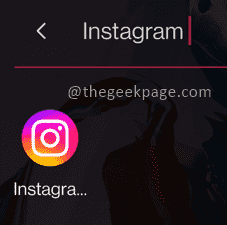
2. lépés: Kattintson a gombra Profil ikont az alkalmazás jobb alsó sarkában.
HIRDETÉS
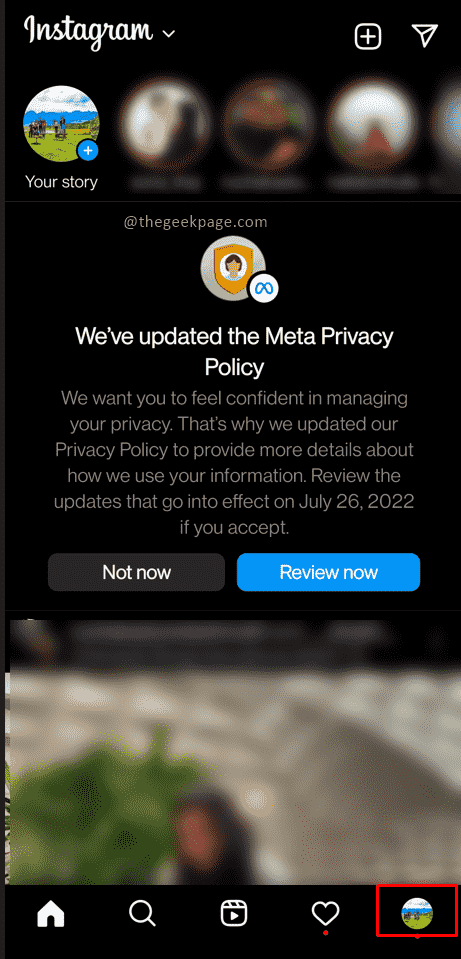
3. lépés: Kattintson a gombra Profil szerkesztése a képernyő közepén.
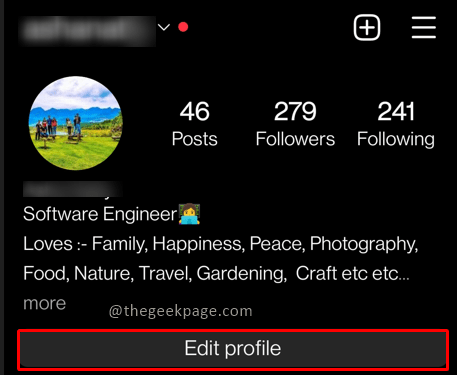
4. lépés: A Profil szerkesztése oldalon kattintson a gombra Váltson professzionális fiókra.
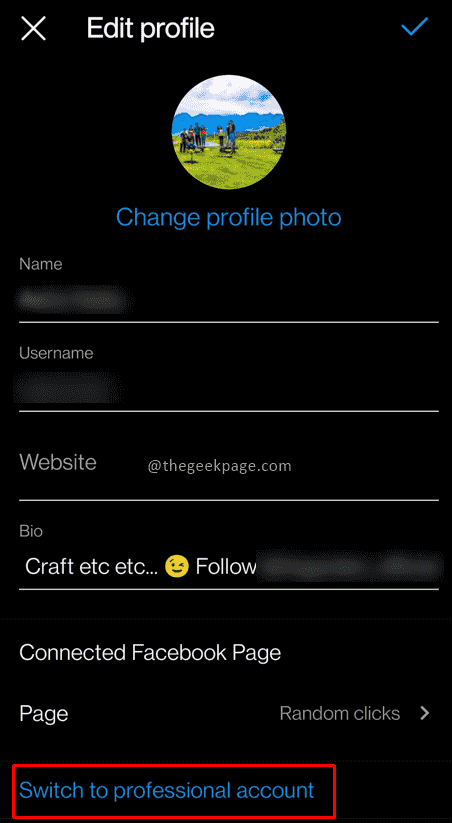
jegyzet: Az Instagram megjeleníti a professzionális fiók jellemzőit, miután kiválasztotta a Váltás professzionális fiókra lehetőséget.
5. lépés: Kattintson a gombra Folytatni.
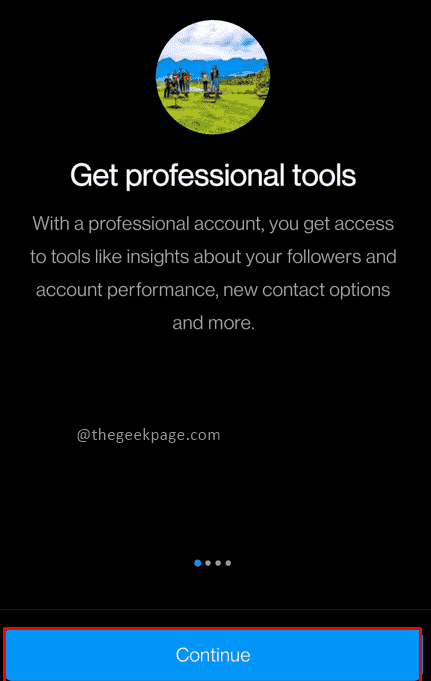
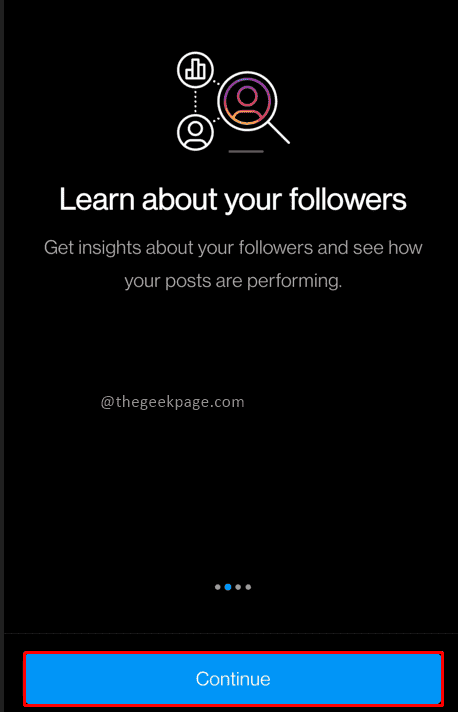
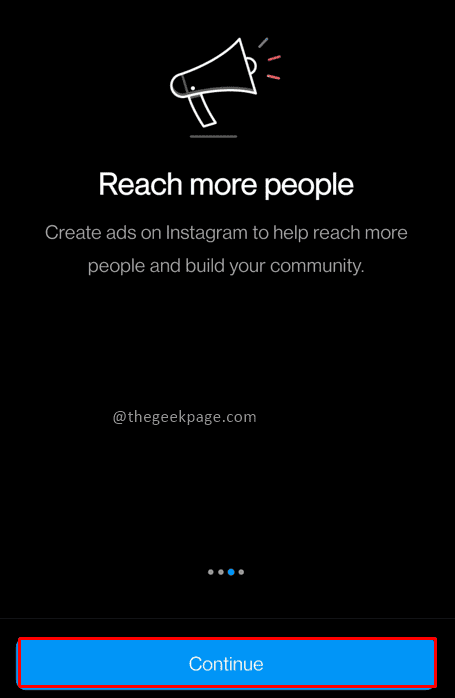
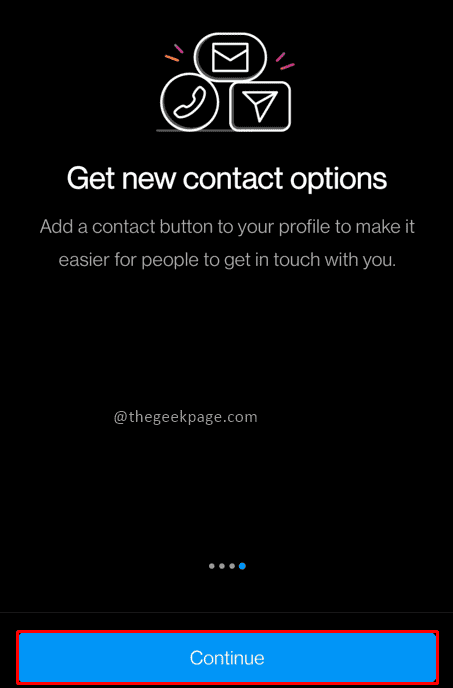
6. lépés: Az oktatóprogram után válassza ki a hozzáadni kívánt kategóriát. Ebben az esetben adjunk hozzá a Személyes blog a legördülő menüből.
jegyzet: Beírhatja a kategóriát a keresőmezőbe, vagy görgetheti a listát, és kiválaszthatja a kategóriát.
7. lépés: Győződjön meg a Kategóriacímke megjelenítése aktiválva van.
8. lépés: Kattintson a gombra Kész.
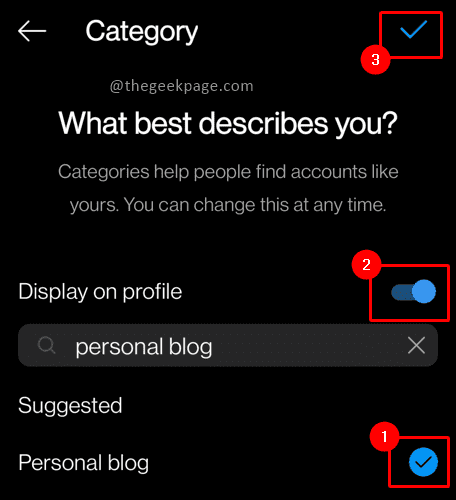
9. lépés: Ezután válassza ki a blog típusát attól függően, hogy Ön a Teremtő vagy a Üzleti. A kiválasztás után kattintson a gombra Következő.
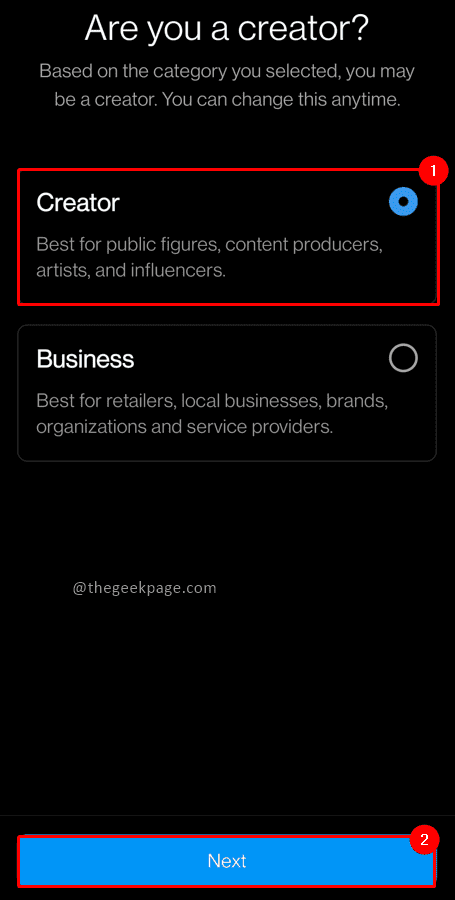
jegyzet: Ha egy vállalat tagja, válassza a Vállalkozás lehetőséget, ha egyéni alkotó, válassza az Alkotó lehetőséget. Ebben a példában a Teremtőt választjuk.
10. lépés: A következő lapon az Instagram lehetővé teszi a professzionális fiók beállítását. Ha később szeretné megtenni, kattintson a gombra x jelet a jobb felső sarokban.
jegyzet: Ez egy opcionális lépés. később is megteheti.
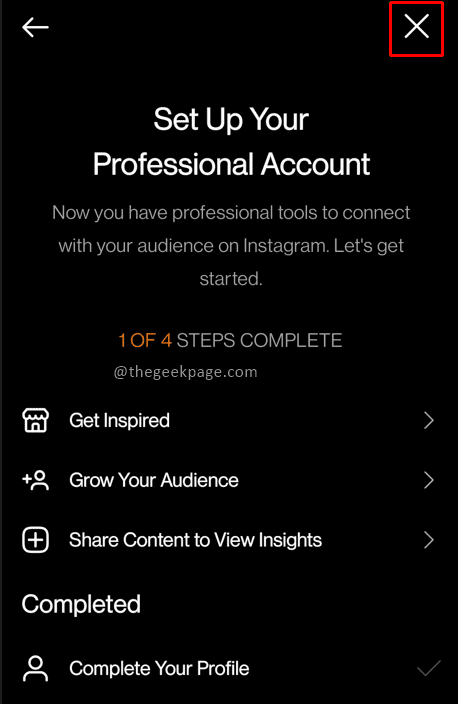
Mostantól az Ön által nemrég hozzáadott személyes blog kategória megjelenik az Instagram-életrajzában.
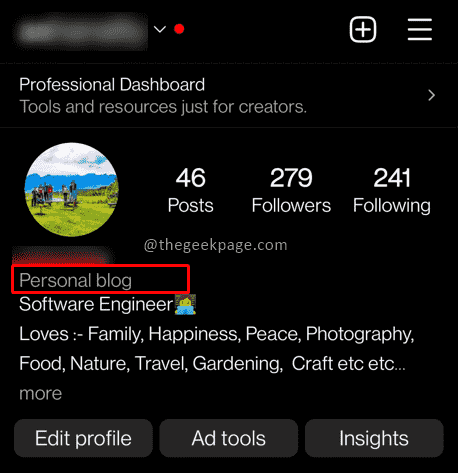
Ez lehetővé teszi a látogatók számára, hogy láthassák a blog linkjét, és elolvassák a legújabb cikkeit. A Personal Blog felhasználója az Instagramon az egyik olyan hatékony eszköz, amely szinte korlátlan hozzáférést biztosít számos olvasó számára. Ha Ön blogger vagy törekvő író, ez a legjobb alkalom az ilyen lehetőségek kihasználására. Boldog blogírást az Instagramon keresztül.
1. lépés - Töltse le a Restoro PC Repair Tool eszközt innen
2. lépés - Kattintson a Vizsgálat indítása elemre a számítógéppel kapcsolatos problémák automatikus megkereséséhez és kijavításához.